
Si vous utilisez activement l’application Discord sur votre téléphone, vous avez peut-être rencontré un problème où la recherche ne fonctionne pas. De même, il s’agit d’un problème assez courant signalé par de nombreux utilisateurs. De nombreuses fonctionnalités utiles sont disponibles dans l’application Discord. La fonction de recherche est l’une des plus utiles de l’application. Cela peut être très utile lorsque vous recherchez une chaîne ou une discussion spécifique sur Discord. Par conséquent, la recherche Discord ne fonctionnant pas sur mobile peut être très ennuyeuse. Bien qu’un correctif officiel pour ce problème connu ne soit actuellement pas disponible, il existe plusieurs correctifs ainsi que des solutions de contournement que vous pouvez essayer de résoudre ce problème. Heureusement, cet article vous a aidé à couvrir toutes les différentes méthodes que vous pouvez essayer. Par conséquent, cet article examine certains des correctifs que vous pouvez essayer pour corriger la recherche Discord qui ne fonctionne pas sur mobile.

Comment réparer la recherche Discord qui ne fonctionne pas sur mobile
Dans cet article, nous avons montré une méthode de dépannage pour résoudre le problème de recherche Discord qui ne fonctionne pas sur mobile.
Pourquoi la recherche Discord ne fonctionne-t-elle pas ?
La recherche Discord ne fonctionnant pas sur votre appareil mobile peut être un problème très problématique en raison de l’objectif fonctionnel de la recherche. La facilité et la commodité offertes par la fonction de recherche font partie de l’expérience utilisateur de Discord sur mobile. Lorsque vous rencontrez un problème comme pourquoi la recherche de discorde ne fonctionne pas, vous devez d’abord trouver la cause possible avant de pouvoir le résoudre. Il existe un certain nombre de causes possibles à ce problème. Vous pouvez en trouver quelques-uns en lisant ci-dessous.
- Vous pouvez être confronté à ce problème en raison d’une mauvaise connexion Internet ou d’une panne de réseau.
- Le serveur Discord a des problèmes et est en panne.
- Vous utilisez une version antérieure de l’application. Cela peut être la cause du problème lorsque l’ancienne version n’est pas compatible avec les nouvelles fonctionnalités de mise à jour.
- Il y a des bogues ou des problèmes dans l’application en raison de la mémoire cache de l’application.
- Vous êtes confronté à un problème d’erreur temporaire où l’application ne fonctionne pas correctement.
- Une application s’exécutant en arrière-plan de votre appareil cause des problèmes au sein de l’application.
- Aucune autorisation téléphonique n’est requise pour l’application Discord.
- Il y a des données corrompues dans l’application, ce qui fait que la recherche Discord ne fonctionne pas.
- Votre téléphone est confronté à un problème de performances où il y a un énorme ralentissement dans l’application Discord.
Comment réparer la recherche Discord qui ne fonctionne pas sur mobile
Voici quelques correctifs ainsi que des solutions de contournement que vous pouvez essayer.
Méthode 1 : Redémarrez l’application Discord
Une solution simple que vous pouvez suivre consiste à redémarrer l’application Discord sur votre téléphone. De même, vous pouvez résoudre des problèmes comme ceux-ci qui peuvent résulter de problèmes temporaires en redémarrant l’application. Vous pouvez rencontrer un problème en raison d’une mauvaise session d’application.
1. Fermer Litige sur votre Androïd.
2. Allez maintenant sur l’écran Android (maintenez sur l’écran d’accueil et faites glisser vers le haut) où toutes les applications récemment ouvertes seront affichées.
3. Maintenant, appuyez sur X symbole correspondant à Discord.

4. Rouvrir Litige et vérifiez si vous rencontrez à nouveau le problème.
Méthode 2 : redémarrer l’appareil
Un correctif que vous pouvez également suivre pour résoudre le problème de recherche qui ne fonctionne pas consiste à redémarrer votre téléphone. Par conséquent, vous pouvez essayer de lancer l’application après avoir redémarré votre appareil pour voir si le problème persiste. Lisez notre guide sur Comment redémarrer ou redémarrer votre téléphone Android.

A lire aussi : 7 meilleurs correctifs pour l’erreur Discord 1006 dans Windows 10
Méthode 3 : attendre la disponibilité du serveur Discord
Une raison courante pour laquelle vous pourriez rencontrer des problèmes de recherche qui ne fonctionnent pas est due à des problèmes de serveur. Par conséquent, il est important de s’assurer que le serveur Discord est opérationnel lorsque vous rencontrez ce problème. Le problème ne peut venir que du côté serveur. Dans ce cas, vous n’avez qu’à attendre que le serveur se réactive.

Méthode 4 : Résoudre les problèmes de connexion Internet
Une autre solution simple consiste à vous assurer que votre connexion Internet fonctionne correctement. De même, une connexion Internet lente ou une mauvaise couverture réseau peut empêcher la fonction de recherche de fonctionner. Nous vous recommandons de vous assurer que votre connexion Internet fonctionne correctement. Vous pouvez vérifier la vitesse de votre connexion Internet en vous rendant sur le site Speedtest. Ensuite, consultez notre guide de dépannage pour smartphone pour dépanner votre connexion Internet.
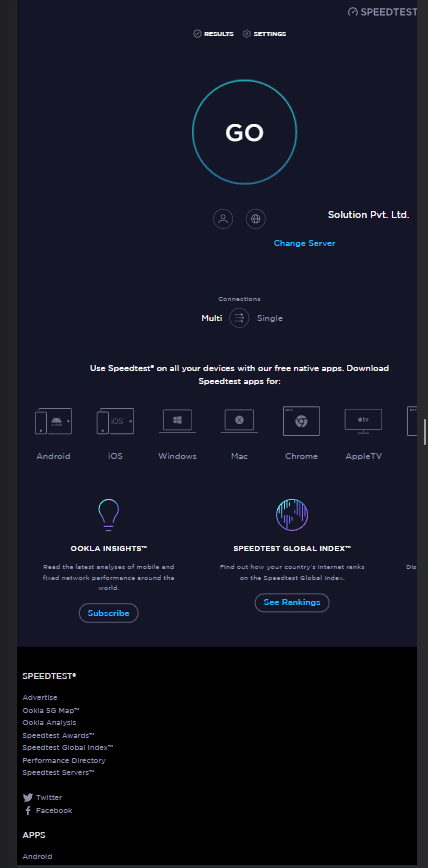
A lire aussi : Correction de Discord ne détectant pas le problème du réseau de combat
Méthode 5 : Autoriser les autorisations Discord
Pour accorder à Discord les autorisations nécessaires, suivez les étapes mentionnées ci-dessous :
1. Appuyez sur Arrangement application.

2. Ensuite, appuyez sur Application puis touchez Gérer les applications.

3. Maintenant, appuyez sur Litige comme montré.

4. Ensuite, appuyez sur Autorisations d’application.
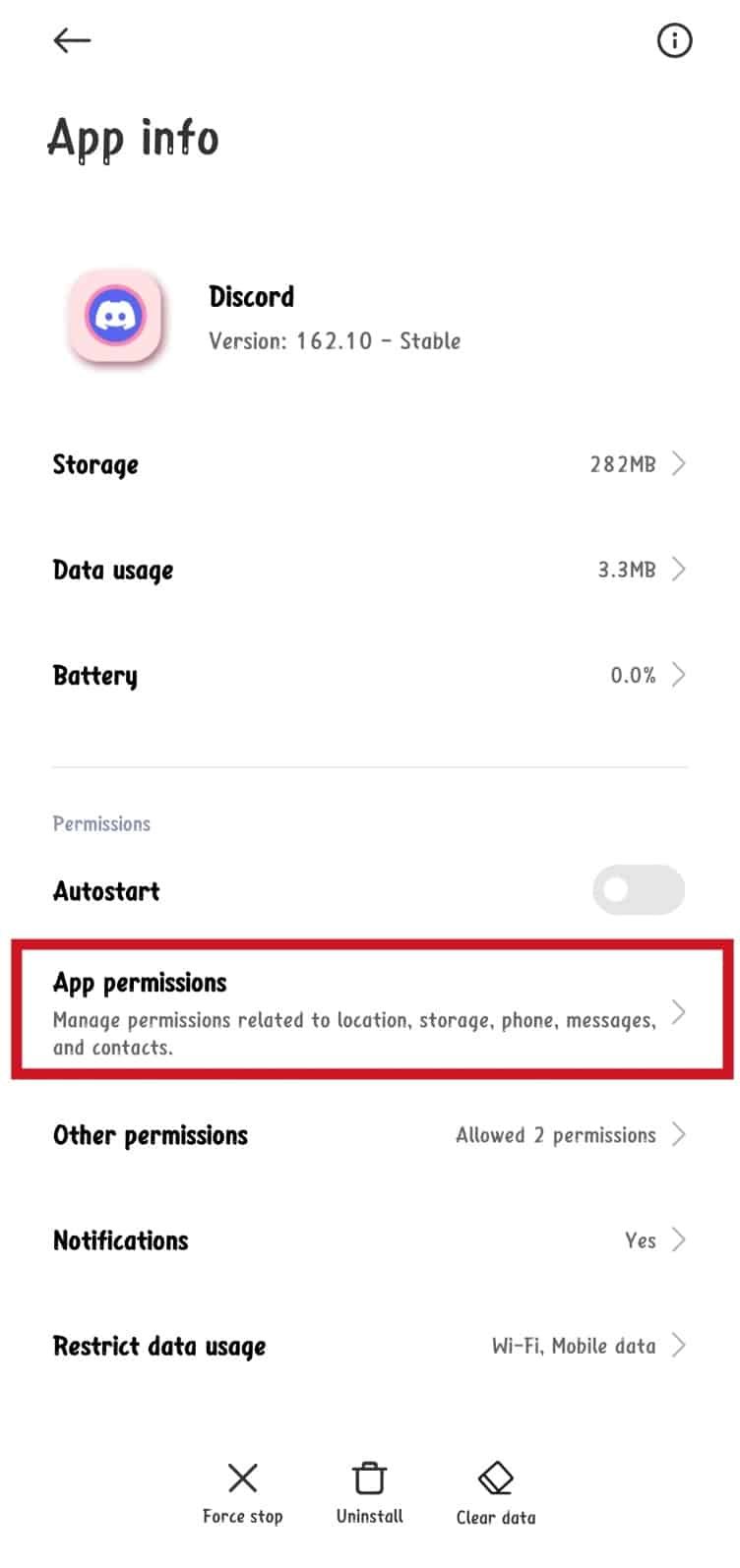
5. Maintenant, appuyez sur l’une des options ci-dessous Interdit partie.

6. Enfin, choisissez Autoriser uniquement lors de l’utilisation de l’application choix.

7. Répétez cette opération pour toutes les autorisations requises.
Méthode 6 : Mettre à jour l’application Discord
Vous pouvez également rencontrer des problèmes de recherche qui ne fonctionnent pas simplement parce que vous avez installé une ancienne version de l’application. Dans ce cas, la solution simple consiste à télécharger et à installer la dernière mise à jour de l’application. Les mises à jour apportent généralement des corrections de bogues ainsi que des optimisations qui améliorent la stabilité de l’application. Par conséquent, c’est une bonne idée de mettre à jour l’application Discord chaque fois qu’une nouvelle version est disponible.
1. Accédez à Vue de face et appuyez sur Jouer à la boutique.

2. Maintenant, recherchez Litige dans le champ de recherche.

3A. Si vous voyez une mise à jour disponible, appuyez dessus Renouveler comme indiqué.

3B. Si vous constatez que l’application est déjà mise à jour, passez à la méthode de dépannage suivante.
4. Attendez que vos applications soient mises à jour et vérifiez si vous avez résolu le problème.
A lire aussi : 5 façons de surmonter l’erreur Discord Friend Request Failed
Méthode 7 : Effacer le cache et les données Discord
Même si le cache stocke des informations fréquemment utilisées, au fil des jours, elles causent plusieurs problèmes qui ne peuvent être résolus qu’en les supprimant. Lisez notre guide sur Comment vider le cache sur un téléphone Android.

Méthode 8 : réinstaller l’application Discord
Si d’autres correctifs ne résolvent pas votre problème de recherche qui ne fonctionne pas, vous devrez peut-être réinstaller l’application Discord. Cela peut aider à résoudre la plupart des problèmes ainsi que les problèmes qui peuvent être à l’origine du problème. Effectuer une installation propre de l’application est une bonne idée. Tout ce que vous avez à faire est de désinstaller l’application et d’installer à nouveau la dernière version de l’application.
1. Allez à Jouer à la boutique et chercher Litige.
2. Maintenant, appuyez sur Désinstaller comme montré.

3. Attendez que l’application soit complètement supprimée de votre Android. Puis, à nouveau en regardant Litige et appuyez sur Installer.
4. Une fois votre application installée sur votre appareil, appuyez dessus Ouvrir comme sur la photo.

Méthode 9 : Contactez l’équipe d’assistance Discord
Nous vous recommandons de contacter l’équipe d’assistance Discord pour obtenir une assistance officielle. De même, il peut être utile de signaler votre problème à l’équipe d’assistance. Dans certains cas, cela peut également amener l’application à obtenir une mise à jour de correctif officielle pour résoudre le problème.

A lire aussi : 15 meilleures tables d’harmonie pour Discord
Foire aux questions (FAQ)
Q1. Qu’est-ce que la fonction de recherche Discord sur mobile ?
Rép. La fonction de recherche de Discord sur mobile est similaire à celle disponible sur PC et autres. De même, il s’agit d’une fonctionnalité très utile de l’application que vous pouvez utiliser pour rechercher des chats, des canaux, etc. spécifiques. Cette fonctionnalité vous permet également de choisir entre l’utilisateur, le canal texte, le canal vocal et le serveur pour rechercher à l’aide de filtres.
Q2. Pouvez-vous utiliser d’autres fonctionnalités lorsque la recherche Discord ne fonctionne pas sur votre téléphone ?
Rép. Oui, vous pouvez utiliser toutes les autres fonctionnalités de Discord même si la fonction de recherche ne fonctionne pas. Cependant, vous ne vous sentirez peut-être pas à l’aise avec l’application car la fonction de recherche est un outil très utile.
Q3. Est-il possible de résoudre les problèmes de serveur Discord ?
Réponse. Malheureusement, les problèmes de serveur Discord ne peuvent pas être résolus. Il n’y a pas de correctifs que vous pouvez suivre lorsque vous rencontrez des problèmes de serveur. Lorsque vous rencontrez un tel problème, tout ce que vous pouvez faire est d’attendre que le serveur soit à nouveau opérationnel. Vous pouvez toujours revenir sur le site Web de l’état du serveur après un certain temps pour voir si le serveur est toujours en panne.
Q4. Existe-t-il un correctif majeur pour que la recherche Discord ne fonctionne pas sur un problème mobile ?
Réponse. Malheureusement, il n’y a pas de correctif majeur pour la fonction de recherche qui ne fonctionne pas sur Discord. Par conséquent, il vaut la peine d’essayer toutes les différentes méthodes de cet article pour résoudre le problème.
Q5. Où pouvez-vous trouver la fonction de recherche sur votre téléphone ?
Réponse. Vous pouvez trouver la fonction de recherche sur l’application mobile Discord dans la barre de navigation en bas de l’écran. De même, vous devez cliquer sur l’icône Loupe pour lancer votre recherche.
Recommandé:
Nous espérons que ce guide vous a été utile et que vous avez pu en apprendre davantage sur les différentes méthodes permettant de le réparer. La recherche Discord ne fonctionne pas sur mobile. Faites-nous savoir quelle méthode a le mieux fonctionné pour vous. Si vous avez des questions ou des suggestions, n’hésitez pas à les poster dans la section des commentaires ci-dessous.
